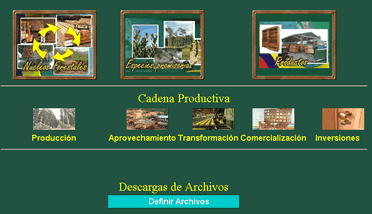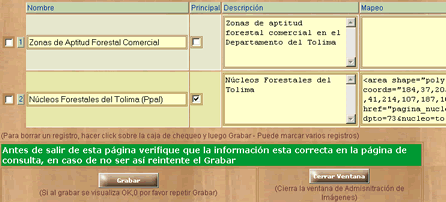| Menú de Actualización | ||||||||||||
El menú de actualización es la página principal de acceso a la actualización de la información:
Módulo de Núcleos Forestales
|
Módulo de Especies Promisoras
| Area | Página | Descripción |
|---|---|---|
| Introducción | ||
| Botánica | Clasificación | Creación de las especies. |
| Características Botánicas | Arbol, hojas, flores, semillas, etc. | |
| Ecofisiología | Arquitectura | |
| Coeficiente de extinción de luz | ||
| Indice de area foliar | ||
| Calendario fenológico | ||
| Biomasa y volúmen | Relaciones alométricas biomasa y volúmen de madera | Ecuaciones y modelos de la especie |
| Genérica | Mejoramiento genético | Fuentes semilleras de la especie |
| Producción | Requisitos de sitio | Condiciones de clima y suelo |
| Limitantes de producción | Plagas, enfermedades, ambientales | |
| Crecimiento y desarrollo | Tablas de crecimiento y desarrollo de acuerdo al turno de la especie | |
| Transformación | Propiedades generales | Descripción de las propiedades |
| Propiedades físicas y de esfuerzo | Densidad, contracción, etc. y clasificación de esfuerzo de la madera | |
| Propiedades mecánicas | Densidad, flexibilidad, etc. según el contenido de humedad de la madera. | |
| Propiedades de secado al aire | Según el espesor de la pieza. | |
| Propiedades de secado al horno | Según el espesor de la pieza. | |
| Durabilidad natural de la madera | Resistencia a hongos e insectos | |
| Propiedades de preservación y permeabilidad | Preservación y permeabilidad según tratamiento e inmunizante empleado. | |
| Trabajabilidad de la madera | Facilidad de trabajo en el aserrado, labrado | |
| Usos de la madera | Usos de la madera de la especie |
Módulo de Productos Madereros
| Página | Descripción |
|---|---|
| Introducción | |
| Grupos de Productos | Creación/actualización de grupos de productos (Ej. Madera Aserrada, Madera Rolliza) |
| Productos | Creación/actualización de productos. Incluye ejemplos de niveles de desperdicios y fabricación |
Módulo de Producción
| Página | Descripción |
|---|---|
| Introducción | |
| Actividades de Producción | Creación/actualización de Actividades de producción. (Ej.selección de sitio) |
| Criterios de Actividades de Producción | Creación/actualización de criterios de actividades. Rendimientos, costos (Ej. visita de campo) |
| Perfiles de Manejo | Creación/Actualización de perfiles de manejo |
Módulo de Aprovechamiento
| Página | Descripción |
|---|---|
| Introducción | |
| Actividades de Aprovechamiento | Creación/actualización de Actividades de aprovechamiento. (Ej.Transporte Mayor) |
| Criterios de Actividades de Aprovechamiento | Creación/actualización de criterios de actividades. Rendimientos, costos (Ej. En camiones de 20-40 Ton. y recorridos no mayores a 100 Km) |
| Ejemplos de escenarios de aprovechamiento | Creación/Actualización de Ejemplos de escenarios de aprovechamiento |
Módulo de Transformación
| Página | Descripción |
|---|---|
| Introducción | |
| Unidades de Cubicación | Vinculación de los archivos con la información de Unidades de Cubicación |
| Definición de Productos | Vinculación de los archivos con la definición de los productos |
| Niveles de Desperdicio | Vinculación de los archivos con ejemplos de Niveles de desperdicio |
| Montaje de Talleres | Vinculación de los archivos con ejemplos de Montaje de Talleres |
Módulo de Comercialización
| Página | Descripción |
|---|---|
| Introducción | |
| Temas principales de Comercialización | Creación/actualización de los temas principales de comercialización |
| Subtemas de comercialización | Creación/actualización de los subtemas de comercialización (Dependientes de los temas) |
| Items de Comercialización | Creación/actualización de los Items de comercialización (Dependientes de los Subtemas) |
| SubItems de Comercialización | Creación/actualización de los subitems de comercialización (Dependientes de los Items) |
Módulo de Portafolio de Inversiones
| Página | Descripción |
|---|---|
| Introducción | |
| Temas principales de Portafolio de Inversiones | Creación/actualización de los temas principales de Portafolio de Inversiones |
| Subtemas de Portafolio de Inversiones | Creación/actualización de los subtemas de Portafolio de Inversiones (Dependientes de los temas) |
| Items de Portafolio de Inversiones | Creación/actualización de los Items de Portafolio de Inversiones (Dependientes de los Subtemas) |
| SubItems de Portafolio de Inversiones | Creación/actualización de los subitems de Portafolio de Inversiones (Dependientes de los Items) |
| Administración de archivos para Descargar por parte de los visitantes | ||||||||||||||||||||||||||||||
Esta página permite subir archivos al servidor para que sean descargados por los visitantes. Campos de captura de información
* Botones de Comandos *
|
| Imágenes Asociadas | |
Las imágenes asociadas, son recursos adicionales que permiten una mejor comprensión de la información. Cada registro puede tener una imágen principal y varias imágenes secundarias. |
|
|
|
Para ver el proceso de adición de imágenes, hacer click en Agregar Imágenes Par ver el proceso de administración de imágenes (Cambiar nombre, descripción, borrar imágen), hacer click en Administrar Imágenes |
|
| Administrar imágenes | ||||||||||||||||||||||||
La administración de imágenes permite modificar el título, la descripción de la imágen, cambiar de imágen principal, actualizar las zonas interactivas de la imágen y borrar el registro de la imágen (No el archivo físico).
|
||||||||||||||||||||||||
|
||||||||||||||||||||||||
| El proceso para actualizar el registro de las imágenes consta de: | ||||||||||||||||||||||||
|
||||||||||||||||||||||||
| Se pueden registrar todas las imágenes que se necesiten y así mismo subir todos los archivos que se requieran y estén relacionados con el mismo registro sin salir cada vez de esta página. | ||||||||||||||||||||||||
| Temas Adicionales | |||||||||||||||||||||
Los temas adicionales, son vínculos a páginas con información adicional referente al tema, referencias bibliográficas y demás información que sea muy extensa para visualizar en la página de consulta, archivos vinculados (tablas en excel., gráficos). |
|||||||||||||||||||||
|
|||||||||||||||||||||
| El proceso para cargar información adicional, temas adicionales o archivos vinculados debe tener en cuenta: | |||||||||||||||||||||
|
|||||||||||||||||||||
| Se pueden registrar todas las referencias que se necesiten y así mismo subir todos los archivos que se requieran. | |||||||||||||||||||||
| |
| Subir Archivos | |||||||||
Esta página permite subir archivos de temas adicionales (tablas en excel, paginas html, graficos especiales), o archivos para descargar al servidor web. |
|||||||||
|
|||||||||
| El proceso para cargar información adicional, temas adicionales o archivos vinculados debe tener en cuenta: | |||||||||
|
|||||||||
| Se pueden subir varios archivos sin necesidad de salir de la página. | |||||||||